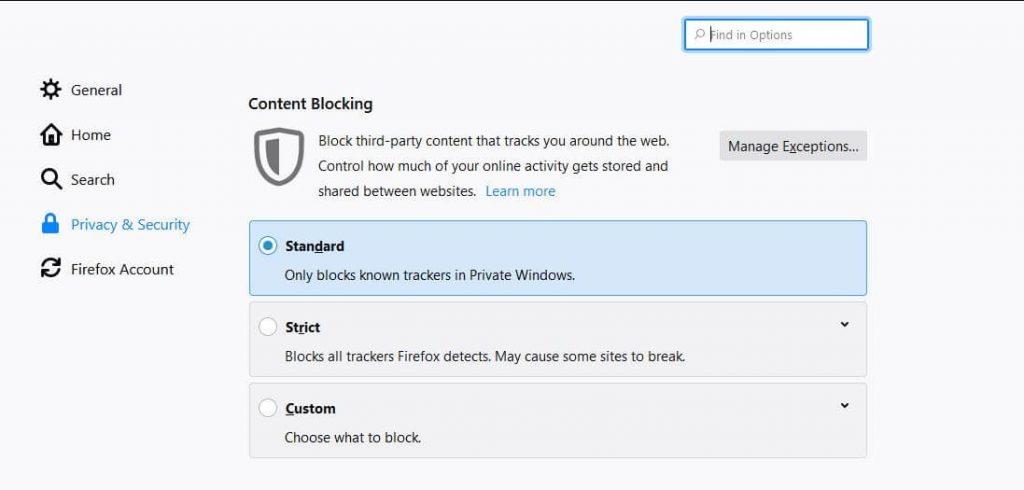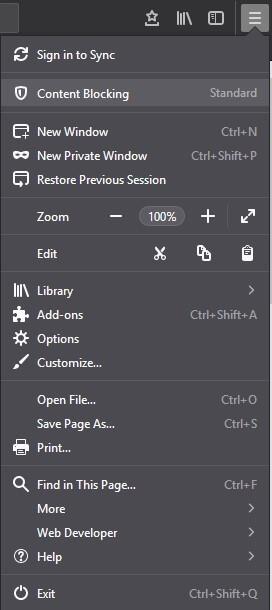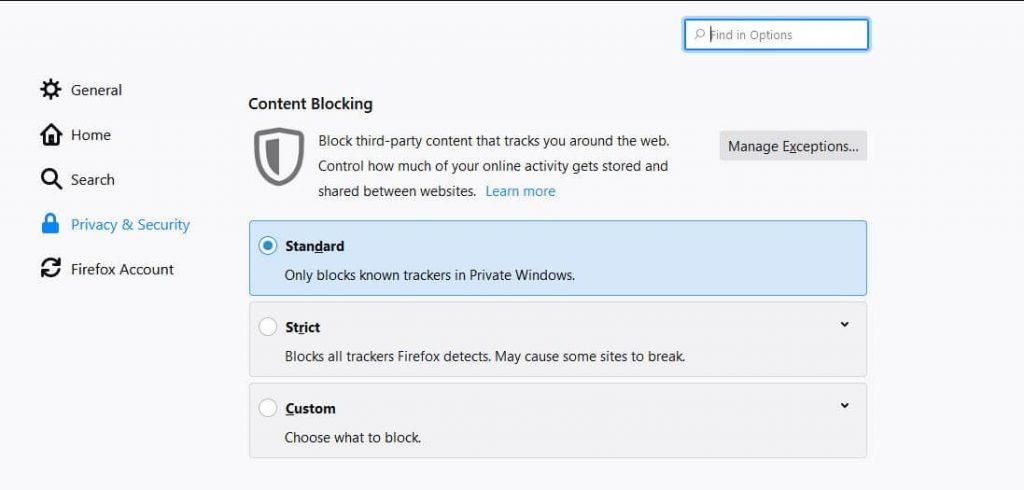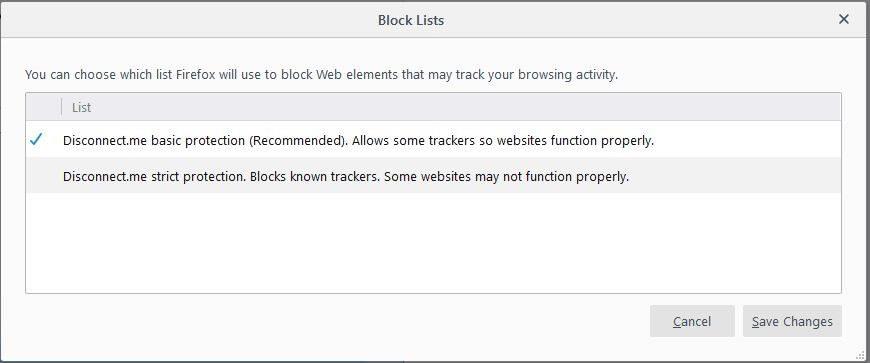Vai esat kādreiz pamanījis to pašu rakstu reklāmas, kurus pārlūkojāt pirms dažām minūtēm? Tas notiek tāpēc, ka vietnes izseko jūsu tiešsaistes aktivitātes un rāda mērķtiecīgas reklāmas. Vai tas nav kairinoši un vienlaikus biedējoši. Nevienam nepatīk tikt izspiegotam, tāpēc mēs bieži izvēlamies, lai arī vietnes netiktu izsekotas. Šim nolūkam mēs mainām pārlūkprogrammas iestatījumus vai izmantojam paplašinājumu.
Firefox 65 ir viena no jaunākajām pārlūkprogrammām, kas palīdz jums atteikties. Izmantojot jauno Firefox versiju, varat neļaut vietnēm izsekot jūsu saturam bez paplašinājumiem.
Šajā ziņojumā mēs esam apsprieduši, kā bloķēt vietņu izsekošanu, izmantojot Firefox. Vispirms uzzināsim par satura bloķēšanu pārlūkprogrammā Firefox.
Satura bloķēšana pārlūkprogrammā Firefox
Satura bloķēšana ir konfidencialitātes iestatījumi, kas tiek piedāvāti, lai apturētu izsekotājus un sīkfailus, kas ietekmē jūsu pārlūkprogrammas veiktspēju un privātumu. Šie iestatījumi pirmo reizi parādījās kā izsekošanas aizsardzība ar Firefox 63, un tagad tas ir pārveidots un nosaukts par satura bloķēšanu.
Firefox sadarbojas ar Disconnect (organizāciju, kuras mērķis ir nodrošināt lietotājiem brīvību sērfot internetā, nebaidoties tikt izsekotiem. Firefox piedāvā iespēju bloķēt pazīstamo izsekotāju sarakstu, kad sērfojat internetā.
Ja vēlaties iegūt to izsekotāju sarakstu, kurus Disconnect bloķē, varat apmeklēt tā vietni. Firefox 65 piedāvā trīs iespējas, lai aizsargātu jūsu privātumu tiešsaistē.
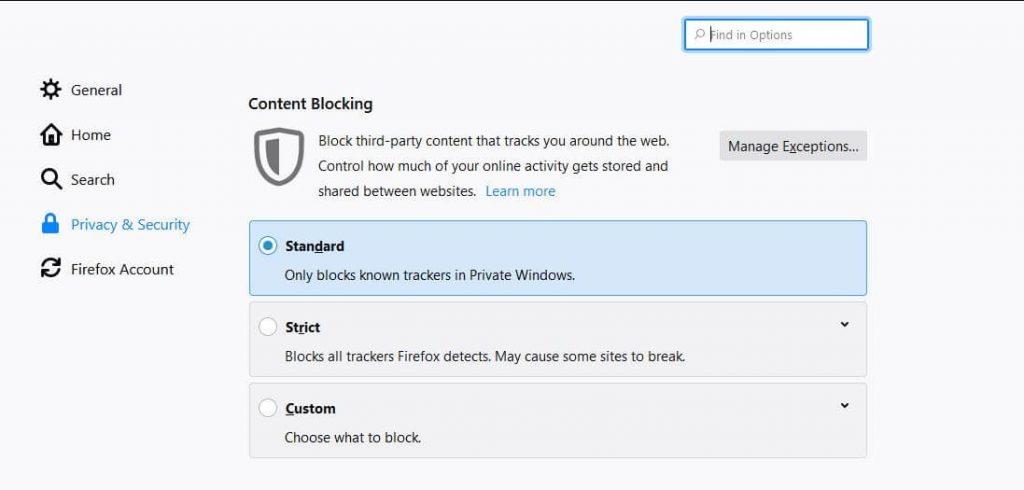
Standarta: šī opcija bloķē tikai pazīstamos izsekotājus privātajā logā, kas rada līdzsvaru starp veiktspēju un aizsardzību. Šis iestatījums nebloķē trešās puses izsekošanas sīkfailus.
Pielāgots: ja vēlaties bloķēt izsekošanas vietnes atbilstoši savām vēlmēm, jums ir jāizvēlas Custom. Tā ir Strict un Standard kombinācija, kas sniedz lietotājam iespēju kontrolēt sīkfailus un izsekotājus
Stingrs: tas bloķē visus pazīstamos izsekotājus, kā arī trešo pušu izsekošanas sīkfailus visos logos neatkarīgi no tā, vai tie ir privāti vai regulāri.
Piezīme. Dažas vietnes darbojas, izmantojot sīkfailus, ja bloķēsit tās visas, vietne var nedarboties, kā paredzēts.
Lasi arī:-
5 iemesli, kāpēc izvēlēties Mozilla Firefox, nevis Google... Mozilla Firefox ir viena no vecākajām pārlūkprogrammām. Tam vajadzētu būt mūsu preferenču sarakstā, instalējot programmatūru, jo tā...
Aktivizējiet satura bloķēšanu
Tagad, kad zināt par satura bloķēšanu un to, kā tā palīdz, pāriesim pie nākamā segmenta, iespējojiet satura bloķēšanu. Lai piekļūtu šiem iestatījumiem, veiciet šīs darbības:
1. darbība: atveriet Firefox, dodieties uz izvēlni un noklikšķiniet uz Satura bloķēšana.
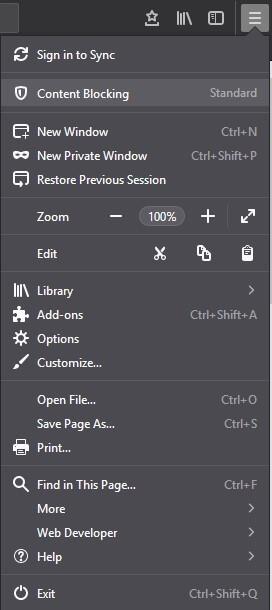
Piezīme. Ja nesaņemat šo opciju, jums ir jājaunina Firefox.
2. darbība: jūs saņemsiet satura bloķēšanu, atlasiet satura bloķēšanas režīmu no standarta, stingra un pielāgota.
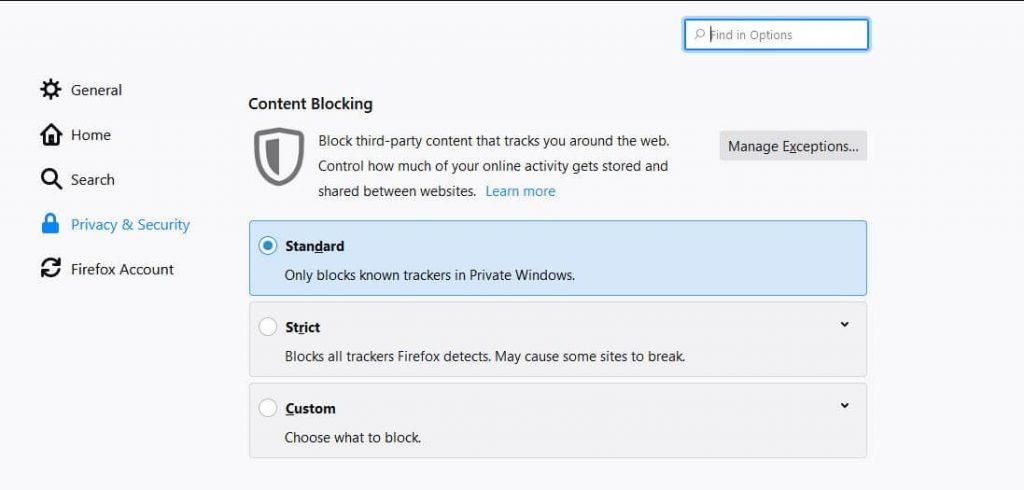
3. darbība. Ja izvēlaties opciju Pielāgots, jums ir manuāli jāiespējo divi iestatījumi Sīkfaili un Trackers.
Piezīme. Izsekotāju sadaļā varat tos bloķēt privātajā logā vai bloķēt visus. Savukārt sīkfailos ir iespējas bloķēt visus sīkfailus, visus trešo pušu sīkfailus, sīkfailus no neapmeklētām vietnēm vai trešo pušu izsekotājus.
4. darbība. Varat turpināt mainīt iestatījumus atbilstoši savām vēlmēm. Sadaļā Trackers noklikšķiniet uz Mainīt bloku sarakstu.
5. darbība. Parādīsies saraksts:
Disconnect.me pamataizsardzība (ieteicams) — ļauj izsekotājiem, lai vietnes varētu darboties pareizi.
Disconnect.me stingra aizsardzība — bloķē zināmos izsekotājus. Dažas vietnes var nedarboties pareizi.
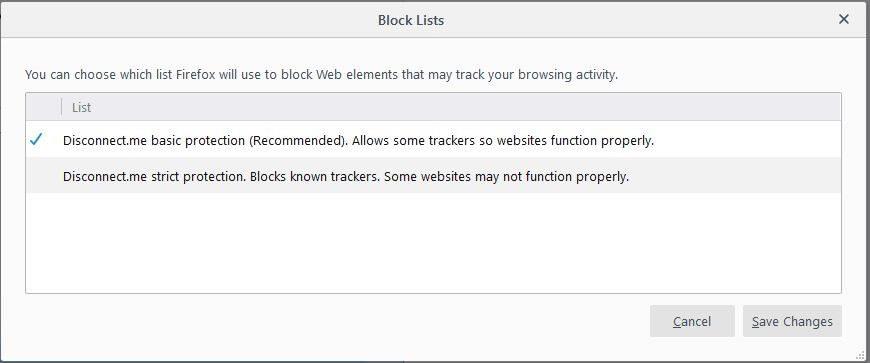
6. darbība. Izvēlieties vienu un saglabājiet izmaiņas.
Varat nosūtīt vietnēm “Neizsekošanas” signālu, ka nevēlaties, lai tiktu izsekotas, taču tas lielākoties tiek ignorēts.
Kad pielāgotie iestatījumi ir veikti, varat aizvērt logu. Tagad, kad Firefox bloķē saturu, adreses joslā starp vietnes informāciju un zaļo slēdzeni redzēsit vairoga ikonu.
Lasi arī:-
Kā droši koplietot failus, izmantojot Firefox Send Tagad droši nosūtiet failu bez maksas, izmantojot Firefox Send.
Darbības, lai atspējotu bloķēšanu noteiktām vietnēm
Bloķējot visus sīkfailus un izsekotājus, pastāv iespēja, ka dažas vietnes daļas var darboties nepareizi vai nedarboties, kā paredzēts. Ja tas notiek pēc satura bloķēšanas funkcijas pielāgošanas, neatspējojiet to, pievienojiet izņēmumus atsevišķām vietnēm.
1. darbība. Atrodiet un noklikšķiniet uz vairoga ikonas, pēc tam pieskarieties “Izslēgt šīs vietnes bloķēšanu”.
2. darbība Tagad pievienojiet vietni kā satura bloķēšanas izņēmumu
3. darbība. Kad tas ir paveikts, atsvaidziniet lapu.
Kad lapa tiks ielādēta, darbosies visi sīkfaili un izsekotāji. Kad atrodaties šajā vietnē, jūs redzēsit vairogu ar sitienu caur to.
Tādējādi Firefox palīdz bloķēt izsekotājus un privāti pārlūkot. patika raksts? Lūdzu, dalieties savās domās tālāk sniegtajā komentāru sadaļā.